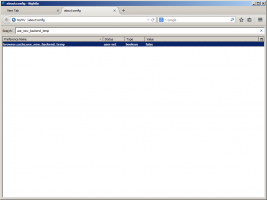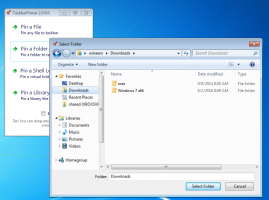Pulisci la cartella WinSxS in Windows 10 con Dism
La cartella WinSxS è il Component Store situato nella directory C:\Windows dove si trovano i file Windows principali risiedere inclusi i bit necessari per attivare e disattivare tutte le funzionalità di Windows che abiliti dal Control Pannello. Non solo questi file sono fondamentali per il funzionamento di Windows 10, ma quando vengono installati gli aggiornamenti a Windows, questi file vengono aggiornati. Ogni volta che ricevi aggiornamenti per il sistema operativo, la cartella WinSxS aumenta notevolmente di dimensioni. Una domanda frequente di molte persone è "Perché la cartella WinSxS è così grande?" Ecco come puoi ripulire la cartella WinSxS e ridurne le dimensioni in Windows 10.
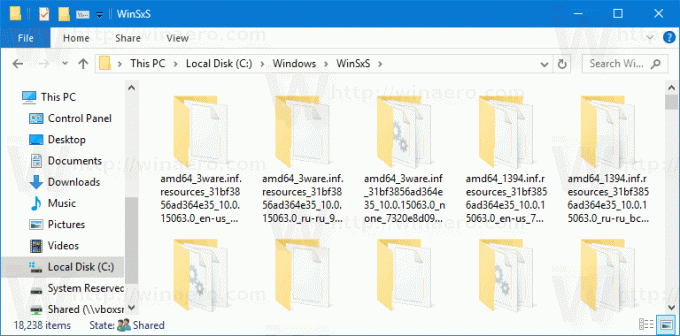
La pulizia dell'archivio componenti (WinSxS) può essere eseguita utilizzando il Pulitura disco strumento integrato e con un'app per console Disma. Abbiamo già esaminato il metodo di pulizia del disco in uno degli articoli precedenti. Se sei interessato a leggerlo, guarda
Come pulire la cartella WinSxS in Windows 10.Annuncio
Oggi vedremo come si può fare lo stesso con Dism.
Per ripulire la cartella WinSxS in Windows 10 con Dism, seguire le istruzioni di seguito.
- Aprire un prompt dei comandi con privilegi elevati.
- Digita o copia e incolla il seguente comando:
Dism.exe /online /Cleanup-Image /StartComponentCleanup
Premi il tasto Invio per eseguirlo. - Il comando produrrà il seguente output:
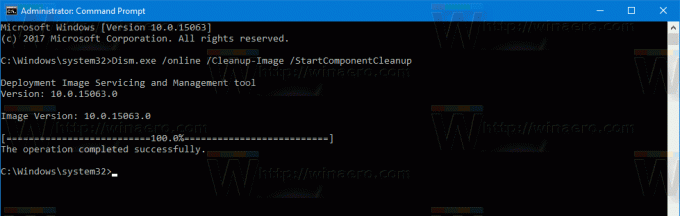
L'argomento /StartComponentCleanup parametro di Dism.exe rimuoverà tutte le versioni precedenti dei componenti di sistema aggiornati e risparmia spazio su disco.
Puoi combinarlo con un altro argomento della riga di comando, /ResetBase.
Quando specificato, farà sì che Dism rimuova tutte le versioni sostituite dei componenti di sistema nell'archivio componenti.
Il comando completo ha il seguente aspetto:
Dism.exe /online /Cleanup-Image /StartComponentCleanup /ResetBase
Vale la pena ricordare che Windows 10 può eseguire automaticamente la pulizia dell'archivio componenti (WinSxS). Esiste un'attività speciale nell'Utilità di pianificazione che rimuove tutte le versioni precedenti dei componenti aggiornati 30 giorni dopo l'installazione di un componente aggiornato. Lo trovi nella cartella Libreria Utilità di pianificazione\Microsoft\Windows\Manutenzione. Si chiama StartComponentCleanup. Vedere lo screenshot seguente.
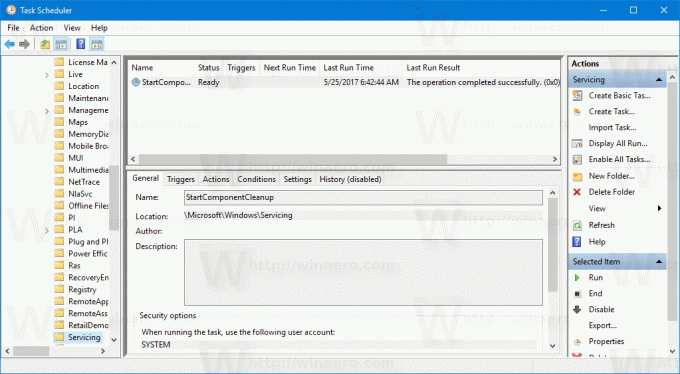
Nota: non è necessario avviarlo manualmente. L'attività verrà avviata automaticamente una volta che il sistema operativo entra nello stato di inattività.